Abonnementsstyring i E-Komplet
I denne artikel
Abonnementsstyring
I E-Komplet har du mulighed for at oprette abonnementer til dine kunder.
Abonnementsmodulet aktiveres under Administration → Sager → Service- og Ab. indstillinger. Her finder du også en række indstillinger, som vil påvirke de abonnementer og abonnementsfakturaer du opretter.
Under Service og Abonnement → Abonnementstyper kan du oprette og administrere dine abonnementstyper. En abonnementstype fungerer som en skabelon med en prædefineret struktur og indhold, som du kan anvende til at oprette abonnementer til dine debitorer.
For at koble et abonnement på debitor bruger du fanen Abonnementer under Service og Abonnement. Når du kobler et abonnement på debitor, kan du vælge imellem de abonnementstyper, der er oprettet under Abonnementstyper. På den måde kan du nemt sætte samme type abonnement op på flere debitorer. Dog kan du tilrette priserne og indholdet på det enkelte abonnement.
På abonnementer er det muligt at fastsætte et interval for fakturering. Under fanen Service og Abonnement → Abonnement → Opret abonnementsfakturaer kan du herefter få et overblik over de abonnementer der skal faktureres inden for en bestemt periode. Det er her, du opretter fakturaer for dine abonnementer.
Desuden er der mulighed for at oprette abonnement standardlinjer, samt sætte et prisindeks op, så du nemt kan justere priser på dine abonnementer. Denne opsætning laver du under Administration → Sager → Service- og Ab. indstillinger.
Abonnement standardlinjer
Under Administration → Sager → Service- og Ab. indstillinger → Abonnement standardlinjer kan du oprette og administrere abonnement standardlinjer. Abonnement standardlinjer er de varer, services og gebyr, som du kan vælge imellem, når du opretter dine abonnementstyper og enkelte abonnementer:
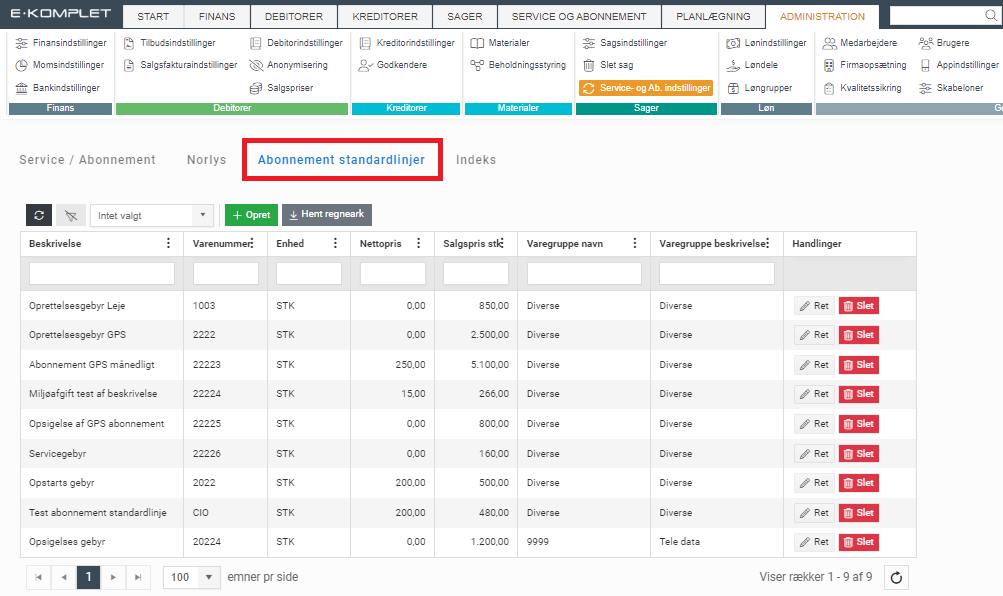
Opret en abonnement standardlinje
Denne vejledning beskriver, hvordan du opretter en abonnement standardlinje.
1. Gå til fanen Abonnement standardlinjer under Administration → Sager → Service- og Ab. indstillinger.
2. Klik på  :
:
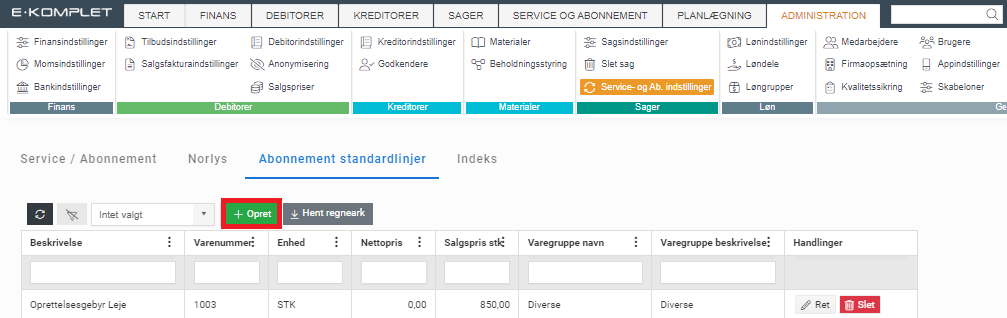
3. I dialogboksen, som nu åbner, skal du udfylde følgende felter:
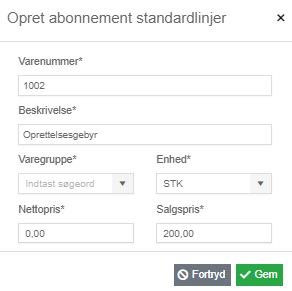
- Varenummer: Nummer på standardlinjen.
- Beskrivelse: Kort beskrivelse af standardlinjen.
- Varegruppe: Varegruppe.
- Enhed: Enhed.
- Nettopris: Nettopris.
- Salgspris: Her angiver du salgsprisen. Hvis prisen er varierende på dine linjer, kan du senere hen rette den på det enkelte abonnement.
4. Klik på ![]() .
.
Standardlinjen er hermed oprettet og vil kunne vælges oprettelse af abonnementstyper.
Ret/slet en abonnement standardlinje
Under Administration → Sager → Service- og Ab. indstillinger → Abonnement standardlinjer vises alle de abonnement standardlinjer der er oprettet.
Du kan slette eksisterende linjer ved at klikke på  under Handlinger. Efter sletning vil det ikke længere være muligt at tilføje linjen på nye abonnementstyper. Linjen vil dog ikke blive fjernet fra de abonnementstyper og abonnementer, som den allerede er tilføjet på.
under Handlinger. Efter sletning vil det ikke længere være muligt at tilføje linjen på nye abonnementstyper. Linjen vil dog ikke blive fjernet fra de abonnementstyper og abonnementer, som den allerede er tilføjet på.
For at rette en eksisterende abonnement standardlinje, klik på  under Handlinger ud for den pågældende linje. Du får hermed mulighed for at rette beskrivelse, varegruppe, pris og enhed.
under Handlinger ud for den pågældende linje. Du får hermed mulighed for at rette beskrivelse, varegruppe, pris og enhed.
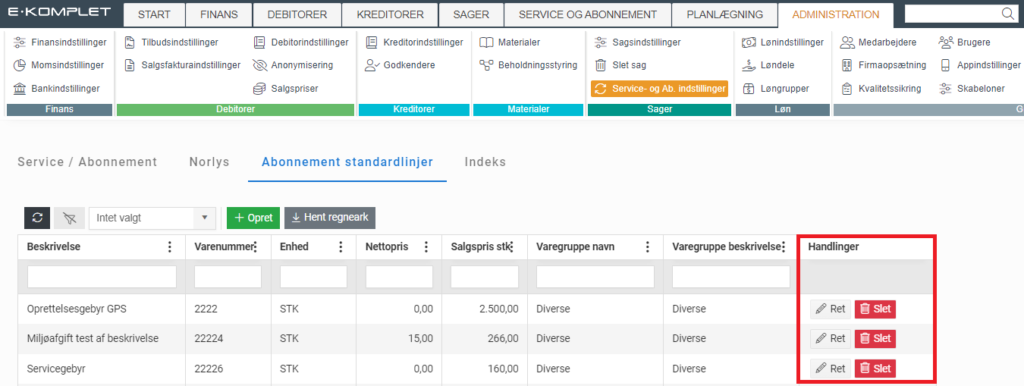
Opret abonnementstype
Denne vejledning beskriver, hvordan du opretter en abonnementstype.
1. Gå til fanen Service og Abonnement → Abonnementstyper. Her vises de abonnementstyper der er oprettet.
2. Klik på ![]() .
.
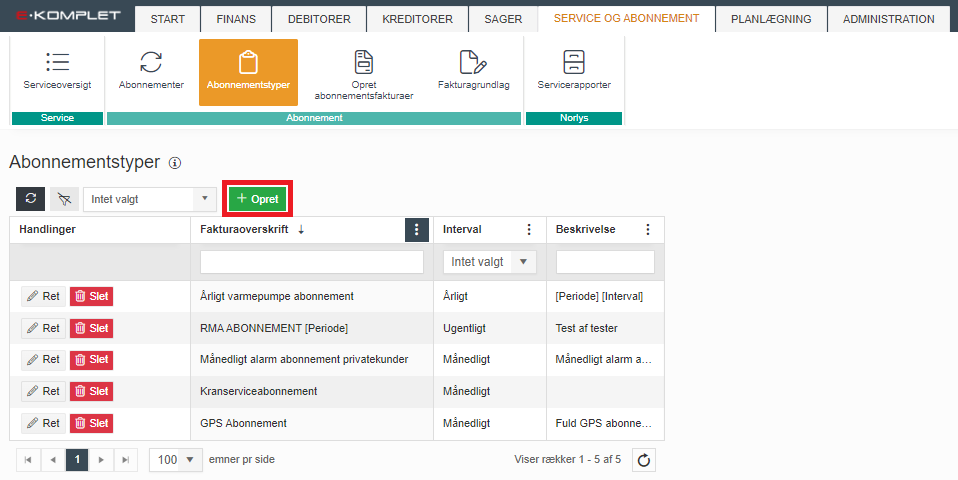
3. Hermed fremkommer nedenstående vindue. Her udfylder du følgende felter:
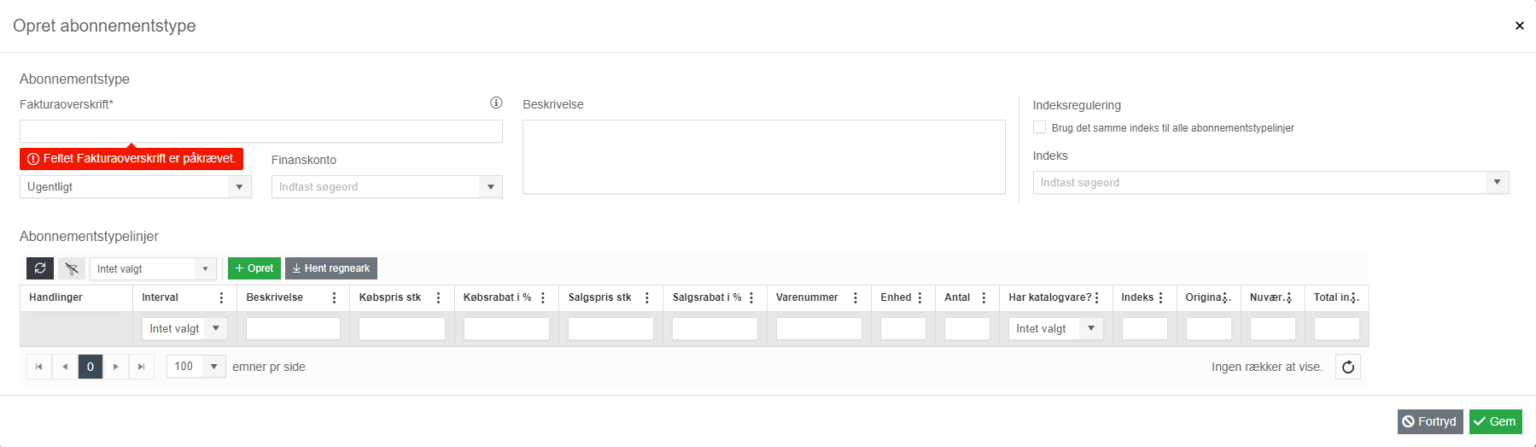
- Fakturaoverskrift: Denne tekst vil automatisk blive foreslået som fakturaoverskrift, hver gang du opretter en abonnementsfaktura for et abonnement med denne type.
- Beskrivelse: Har du en tekst som du gerne vil have med på abonnementsfakturaer, kan denne skrives i dette felt.
- Interval: Her vælger du faktureringsintervallet (månedligt, halvårigt osv.)
- Indeksregulering: I feltet Indeks kan du vælge et prisindeks. Du kan vælge imellem de indekser der er oprettet under Service- og Ab. Indstillinger. Hvis det samme indeks skal anvendes på alle abonnementstypelinjer, sætter du et flueben ved “Brug det samme indeks til alle abonnementstypelinjer”.
4. Når ovenstående er sat op, skal der sættes abonnementsstandardlinjer på din abonnementstype. Dette gør du i sektionen Abonnementstypelinjer.
5. For at oprette en ny linje, tryk på  .
.
6. Hermed fremkommer nedenstående vindue. Her kan du udfylde nedenstående felter:
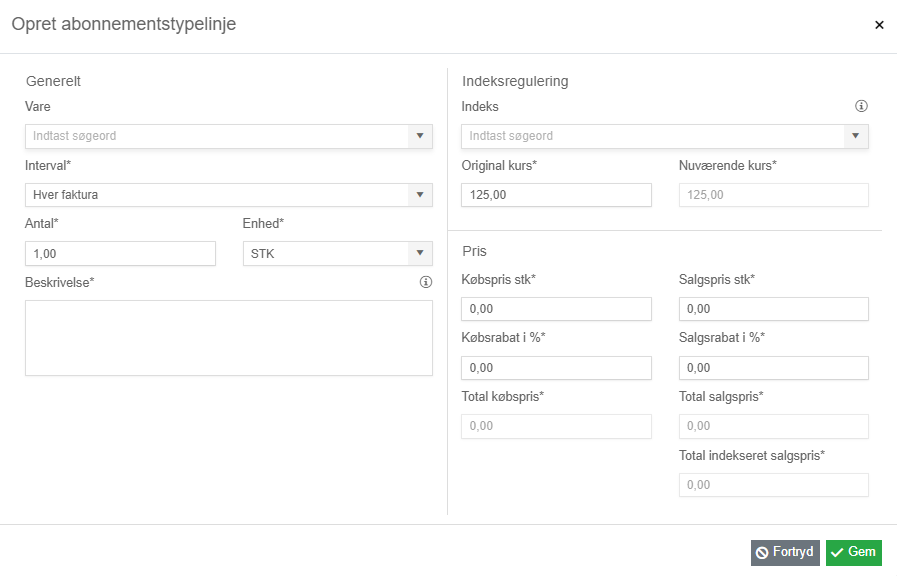
- Vare: Her vælger du den linje, du gerne vil tilføje. Du kan vælge mellem de abonnement standardlinjer, som er oprettet under Service- og Ab. Indstillinger.
- Interval: Her vælger du, om linjen skal være med på hver faktura, hver anden faktura osv. Hvis man fx har et opstartsgebyr, vil man vælge ”Første faktura” – så vil den linje kun fremgå på den første faktura man sender til kunden.
- Antal: Antal.
- Enhed: Enhed.
- Beskrivelse: Beskrivelse, som vil komme med på fakturaen.
- Indeksregulering: Her kan du sætte et prisindeks op på denne abonnementstypelinje. Feltet vil være gråmarkeret, hvis funktionen “Brug det samme indeks til alle abonnementstypelinjer” er slået til i det forrige vindue.
- Pris: I denne sektion kan du justere købsprisen, salgsprisen og rabat. Prisen du sætter her, vil være den, der senere bliver faktureret ud. Har du en kunde, som skal have dette abonnement men som har en anden pris på abonnement standardlinjen, kan denne rettes, når du kobler abonnementet på kunden.
7. Tryk på  for at tilføje linjen.
for at tilføje linjen.
8. Linjen vil nu blive synlig i tabellen under Abonnementstypelinjer, og du kan herefter tilføje resten af linjerne på samme måde.
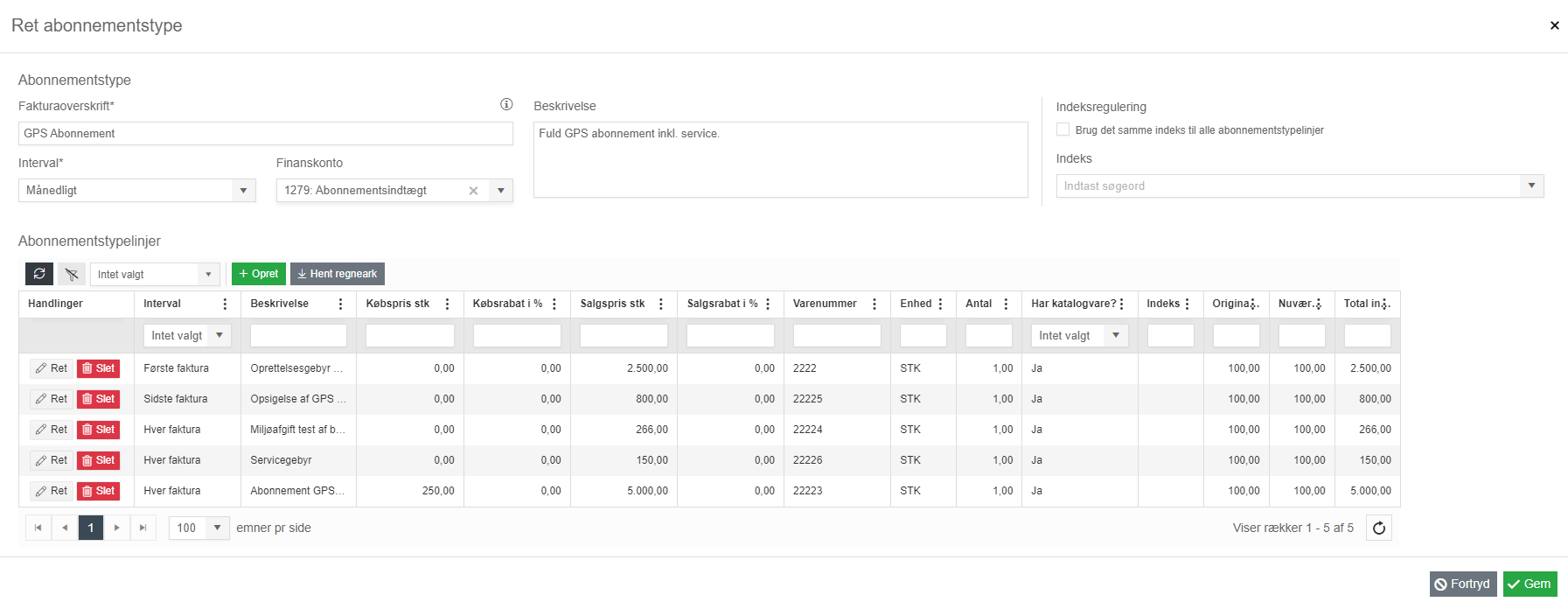
Ret/slet eksisterende abonnementstyper
Under Service og Abonnement → Abonnementstyper kan du se alle de abonnementstyper der er oprettet.
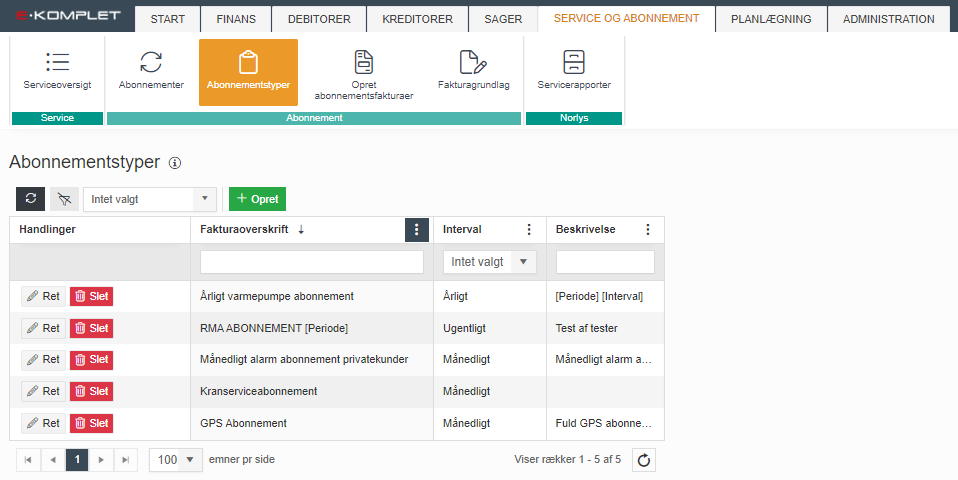
Du kan rette og slette de eksisterende abonnementstyper ved at benytte knapperne  og
og  under Handlinger.
under Handlinger.
Sæt abonnement op på debitor (uden sag)
Denne vejledning beskriver, hvordan du opretter et abonnement for en kunde.
1. Klik på  under Service og Abonnement → Abonnementer.
under Service og Abonnement → Abonnementer.
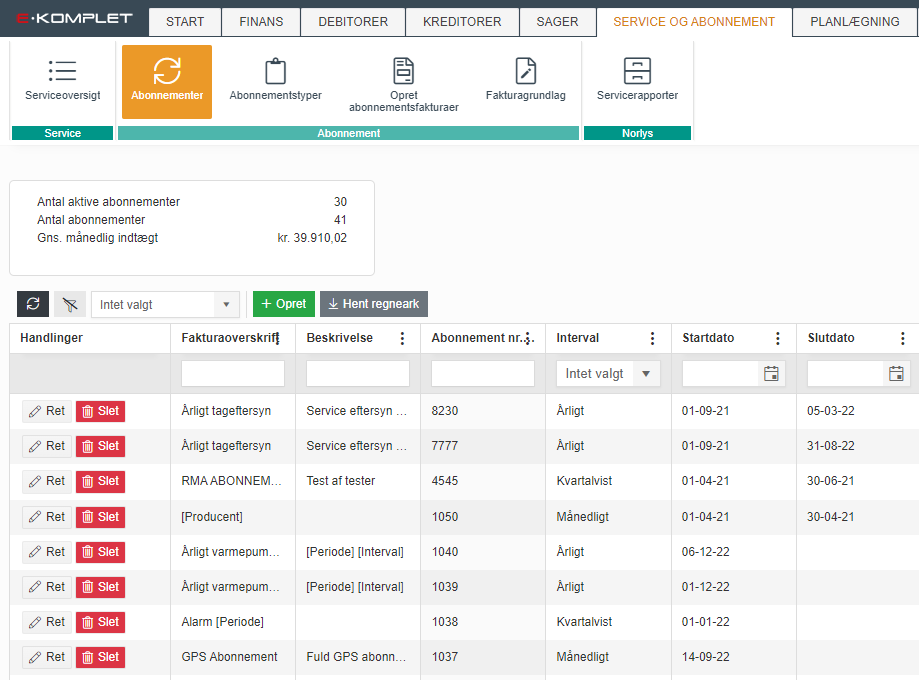
2. Hermed fremkommer nedenstående vindue.
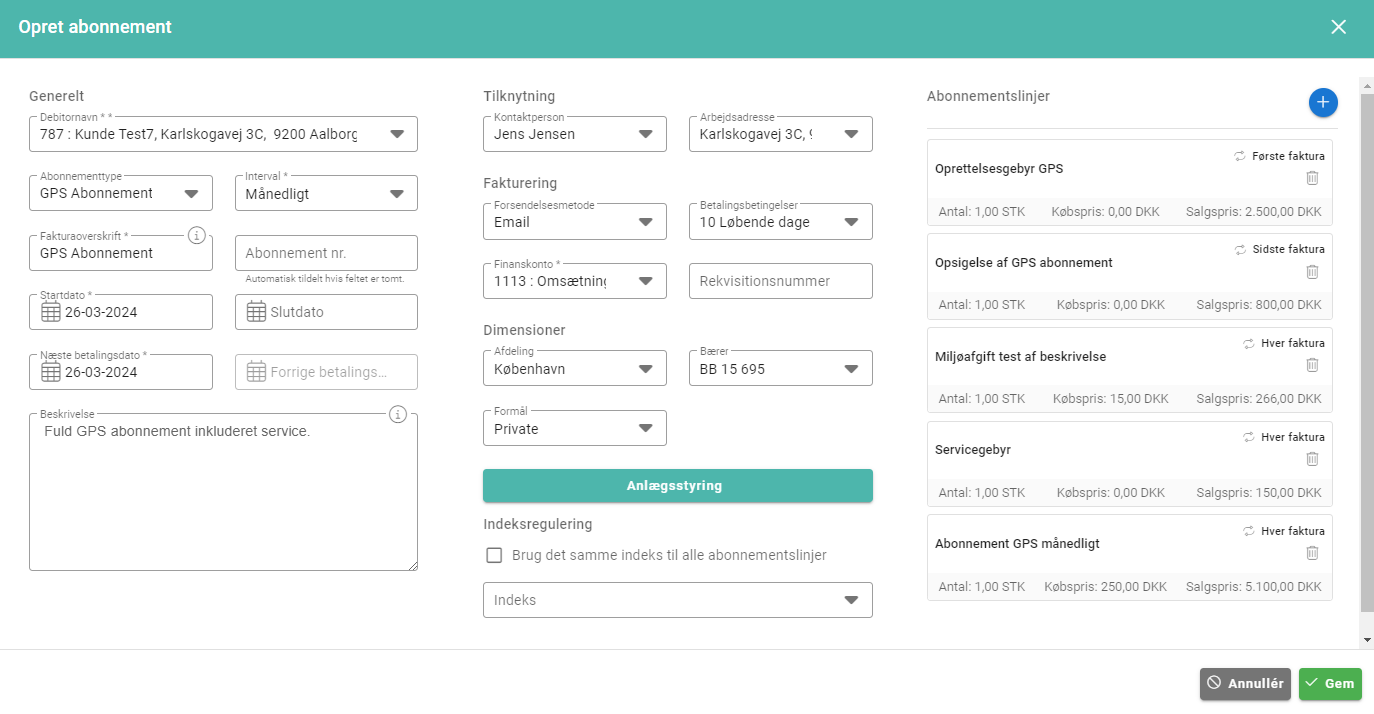
3. Her kan du udfylde nedenstående felter.
- Debitornavn: Vælg debitor.
- Abonnementstype: Hvis abonnementet skal oprettes ud fra en eksisterende abonnementstype, vælger du abonnementstypen her. Resten af felterne vil hermed blive udfyldt ud fra hvad der er sat op på abonnementstypen og der vil ligeledes blive tilføjet abonnementslinjer fra abonnementstypen. Du har dog altid mulighed for at rette både opsætningen og linjerne.
- Interval: Faktureringsintervallet (månedligt, halvårigt osv.).
- Fakturaoverskrift: Denne tekst vil automatisk blive foreslået som fakturaoverskrift, hver gang du opretter en abonnementsfaktura.
- Abonnement nr.
- Start- og slutdato: Slutdato er ikke påkrævet.
- Næste betalingsdato: Angiv næste betalingsdato.
- Kontaktperson: Vælg en eksisterende kontaktperson eller tilknyt en ny kontaktperson ved at åbne menuen og klikke på
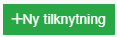 .
.
- Arbejdsadresse: Vælg en eksisterende arbejdsadresse eller tilknyt en ny arbejdsadresse ved at åbne menuen og klikke på
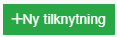 .
.
- Forsendelsesmetode: Vælg faktureringsmetoden (email, post, Nemhandel, BS).
- Betalingsbetingelser: Betalingsfrist på abonnementsfakturaer.
- Finanskonto: Finanskonto, abonnementsfakturaer skal bogføres på.
- Rekvisitionsnummer: Evt. rekvisitionsnummer.
- Afdeling: Her kan du sætte en afdeling på abonnementet, hvis I anvender denne dimension.
- Bærer: Her kan du sætte en bærer på abonnementet, hvis I anvender denne dimension.
- Formål: Her kan du sætte et formål på abonnementet, hvis I anvender denne dimension.
- Indeksregulering: I feltet Indeks kan du vælge et prisindeks. Du kan vælge imellem de indekser der er oprettet under Service- og Ab. Indstillinger. Hvis det samme indeks skal anvendes på alle abonnementstypelinjer, sætter du et flueben ved “Brug det samme indeks til alle abonnementstypelinjer”.
- Anlægsstyring: Klik her for at angive oplysninger om anlægget.
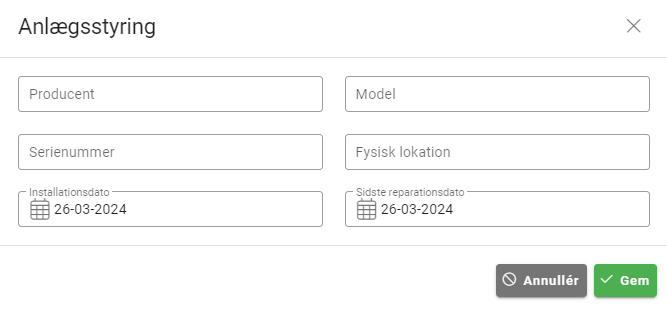
4. Hvis du har koblet en abonnementstype på dette abonnement, vil linjerne fra abonnementstypen automatisk være sat på abonnementet:
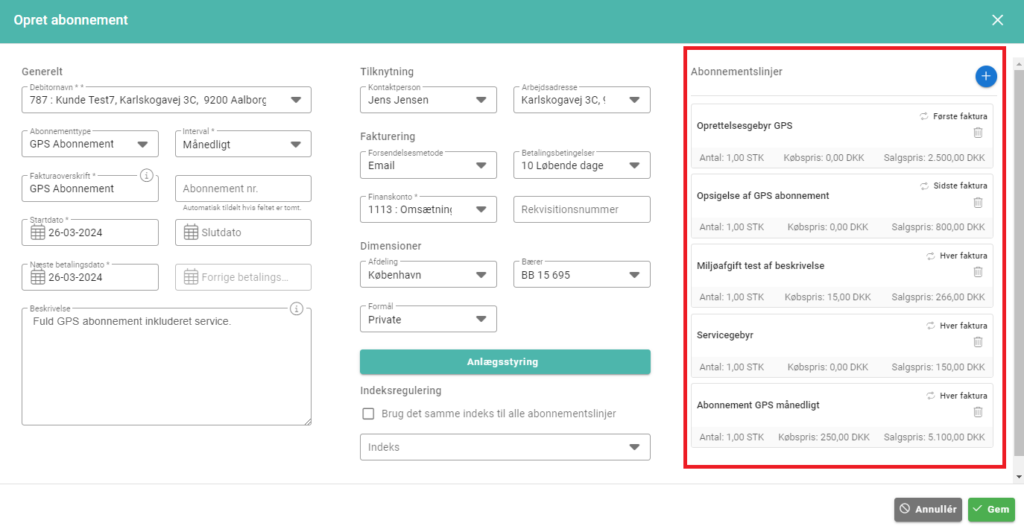
5. Du kan rette en eksisterende linje ved at klikke på linjen og slette en eksisterende linje ved at trykke på  .
.
6. Nye linjer kan oprettes ved at klikke på  .
.
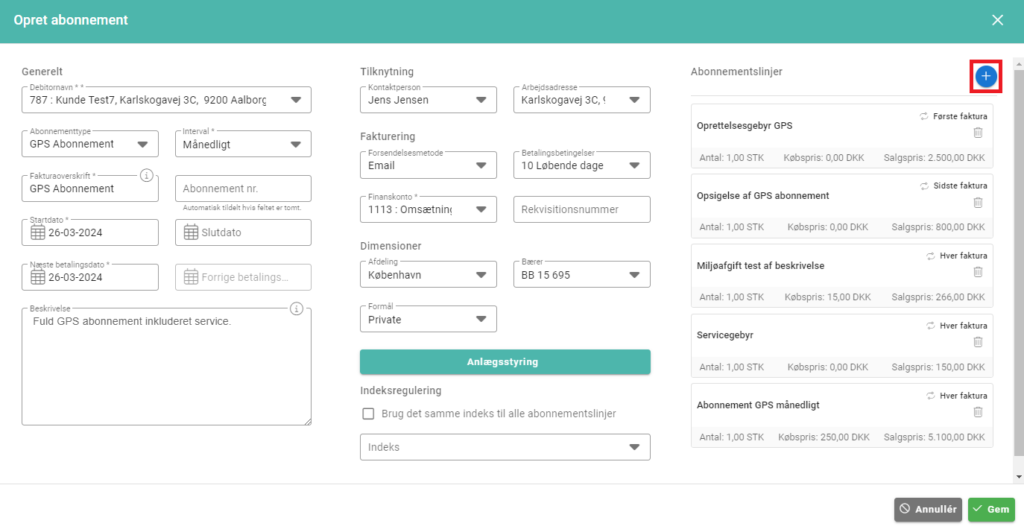
7. Hermed fremkommer nedenstående vindue.
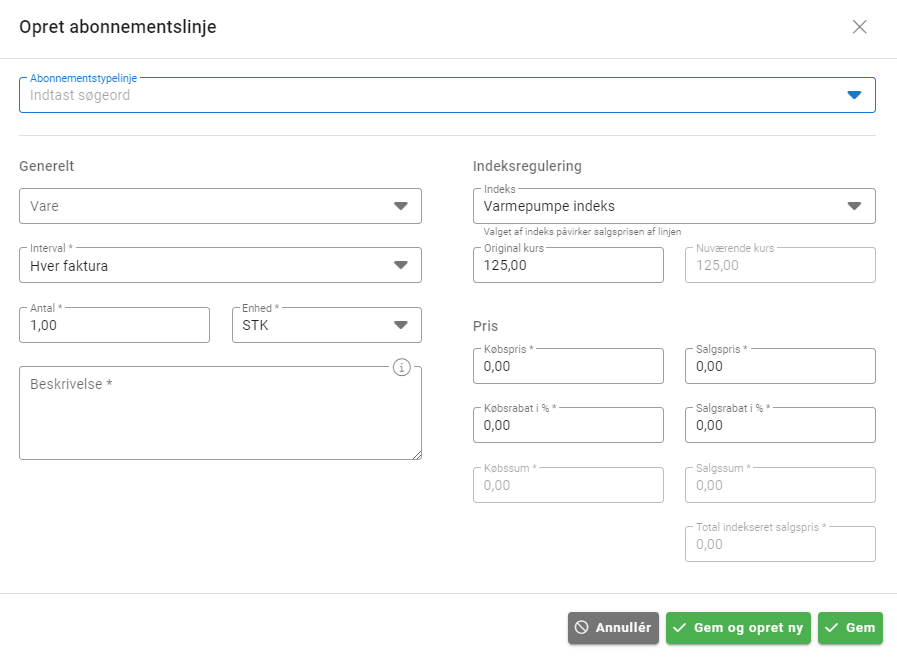
- Abonnementstypelinje: Her er det muligt at vælge imellem de linjer der er tilføjet på dine abonnementstyper.
- Vare: Her er det muligt at vælge og tilføje en abonnement standardlinje.
- Hvis du skal tilføje en “ad hoc” linje, som hverken er en standardlinje eller en abonnementstypelinje, efterlad da felterne Abonnementstypelinje og Vare tomme og udfyld i stedet kun feltet Beskrivelse.
- Interval: Her vælger du, om linjen skal være med på hver faktura, hver anden faktura osv. Hvis man fx har et opstartsgebyr, vil man vælge ”Første faktura” – så vil den linje kun fremgå på den første faktura man sender til kunden.
- Antal: Antal.
- Enhed: Enhed.
- Beskrivelse: Beskrivelse, som vil komme med på fakturaen.
- Indeksregulering: Her kan du sætte et prisindeks op på denne abonnementstypelinje. Feltet vil være gråmarkeret, hvis funktionen “Brug det samme indeks til alle abonnementstypelinjer” er slået til i det forrige vindue.
- Pris: I denne sektion kan du justere købsprisen, salgsprisen og rabat. Prisen du sætter her, vil være den, der senere bliver faktureret ud på netop dette abonnement.
8. Klik på  .
.
9. Når alle linjerne er tilføjet, klik på  .
.
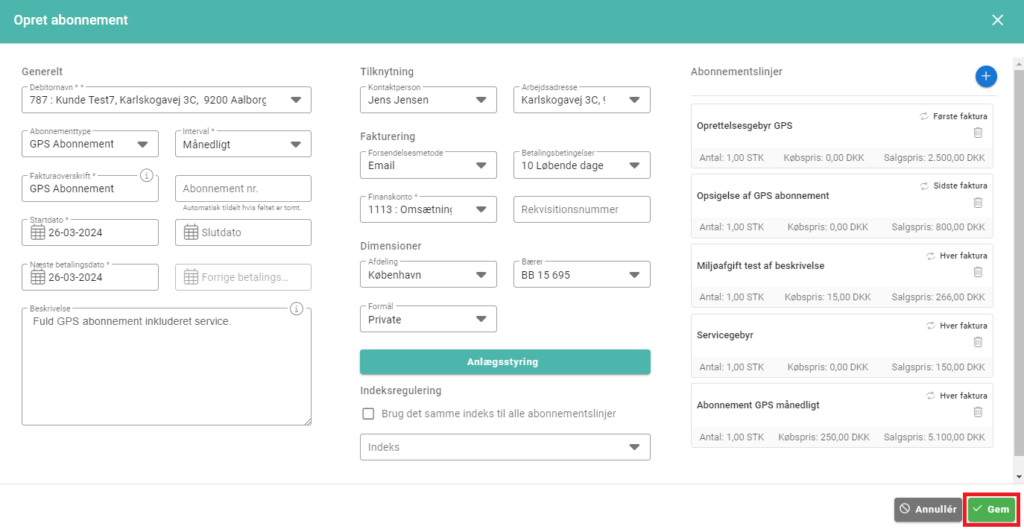
Abonnementet er hermed oprettet og vil være synlig under Service og Abonnement → Abonnementer.
Sæt abonnement op på debitor (med sag)
Det er muligt at koble abonnementer direkte til dine sager. Du kan sætte et abonnement op både på en eksisterende sag og når du opretter en ny sag.
Denne vejledning beskriver, hvordan du sætter et abonnement op på en eksisterende sag.
1. Søg sagen frem fx under Sager → Igangværende arbejder.
2. Klik på  i kolonnen Sagsnr.
i kolonnen Sagsnr.
3. Hermed fremkommer nedenstående side.
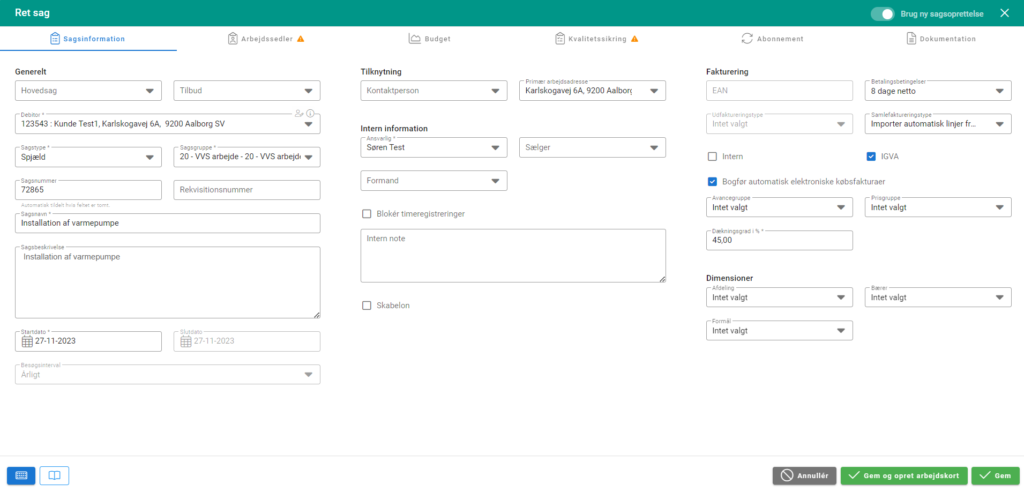
4. Skift til fanen Abonnement.
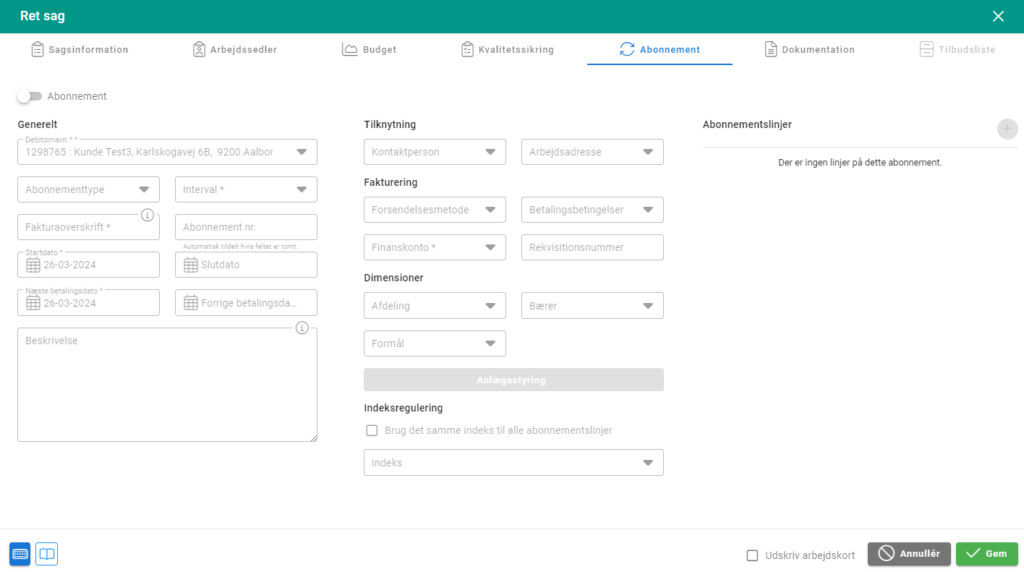
5. For at låse siden op, skal du slå funktionen Abonnement til.
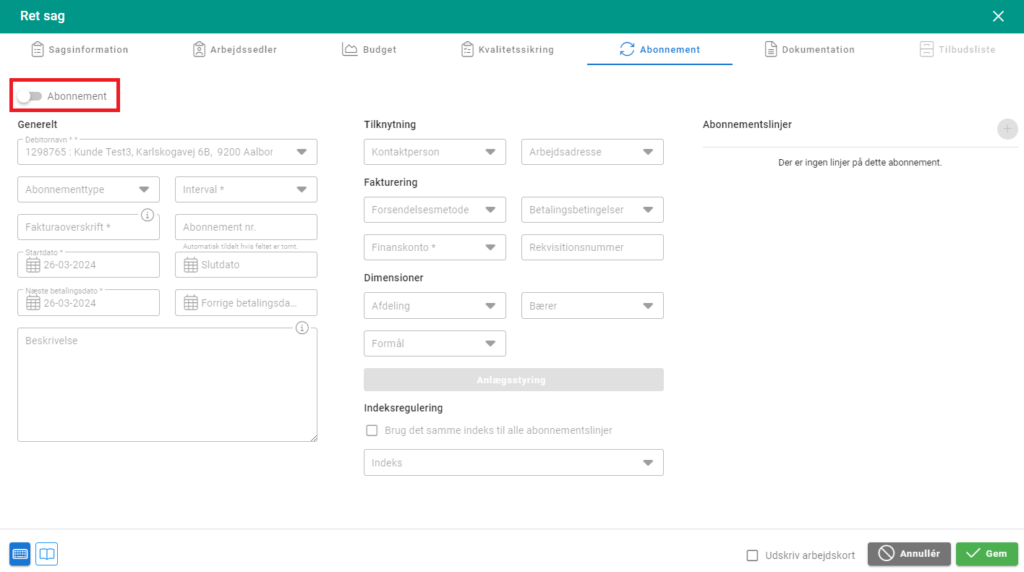
6. Det vil herefter være muligt at udfylde nedenstående felter.
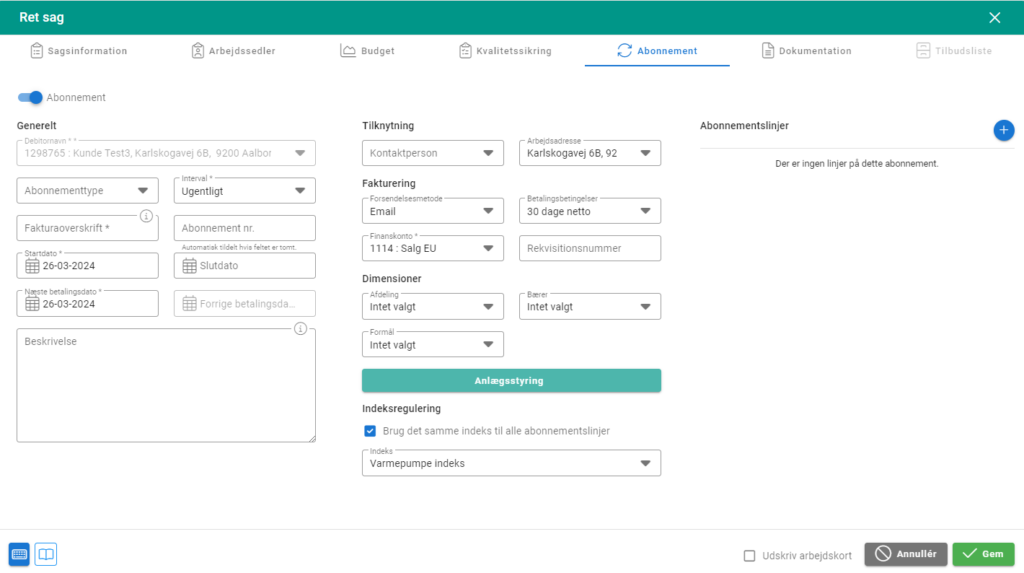
- Abonnementstype: Hvis abonnementet skal oprettes ud fra en eksisterende abonnementstype, vælger du abonnementstypen her. Resten af felterne vil hermed blive udfyldt ud fra hvad der er sat op på abonnementstypen og der vil ligeledes blive tilføjet abonnementslinjer fra abonnementstypen. Du har dog altid mulighed for at rette både opsætningen og linjerne.
- Interval: Faktureringsintervallet (månedligt, halvårigt osv.).
- Fakturaoverskrift: Denne tekst vil automatisk blive foreslået som fakturaoverskrift, hver gang du opretter en abonnementsfaktura.
- Abonnement nr.
- Start- og slutdato: Slutdato er ikke påkrævet.
- Næste betalingsdato: Angiv næste betalingsdato.
- Kontaktperson: Vælg en eksisterende kontaktperson eller tilknyt en ny kontaktperson ved at åbne menuen og klikke på
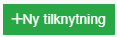 .
.
- Arbejdsadresse: Vælg en eksisterende arbejdsadresse eller tilknyt en ny arbejdsadresse ved at åbne menuen og klikke på
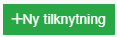 .
.
- Forsendelsesmetode: Vælg faktureringsmetoden (email, post, Nemhandel, BS).
- Betalingsbetingelser: Betalingsfrist på abonnementsfakturaer.
- Finanskonto: Finanskonto, abonnementsfakturaer skal bogføres på.
- Rekvisitionsnummer: Evt. rekvisitionsnummer.
- Afdeling: Her kan du sætte en afdeling på abonnementet, hvis I anvender denne dimension.
- Bærer: Her kan du sætte en bærer på abonnementet, hvis I anvender denne dimension.
- Formål: Her kan du sætte et formål på abonnementet, hvis I anvender denne dimension.
- Indeksregulering: I feltet Indeks kan du vælge et prisindeks. Du kan vælge imellem de indekser der er oprettet under Service- og Ab. Indstillinger. Hvis det samme indeks skal anvendes på alle abonnementstypelinjer, sætter du et flueben ved “Brug det samme indeks til alle abonnementstypelinjer”.
- Anlægsstyring: Klik her for at angive oplysninger om anlægget.
Under Abonnementslinjer vil systemet automatisk indsætte linjerne fra den valgte abonnementstype. Det er dog altid muligt at slette de linjer du ikke har behov for, og tilføje flere linjer.
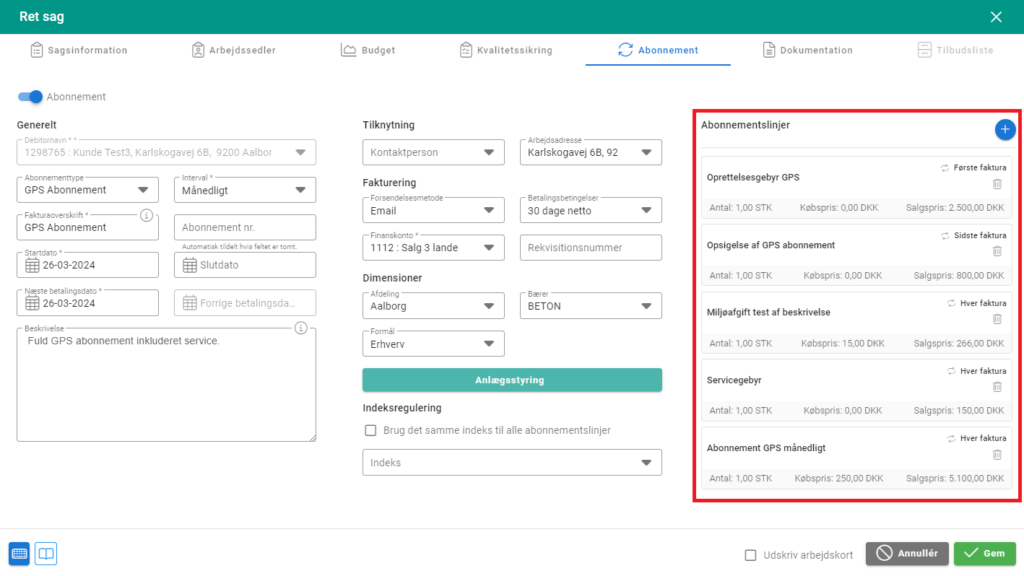
Vejledningen herunder beskriver, hvordan du tilføjer en ny abonnementslinje.
1. Tryk på  ud for Abonnementslinjer.
ud for Abonnementslinjer.
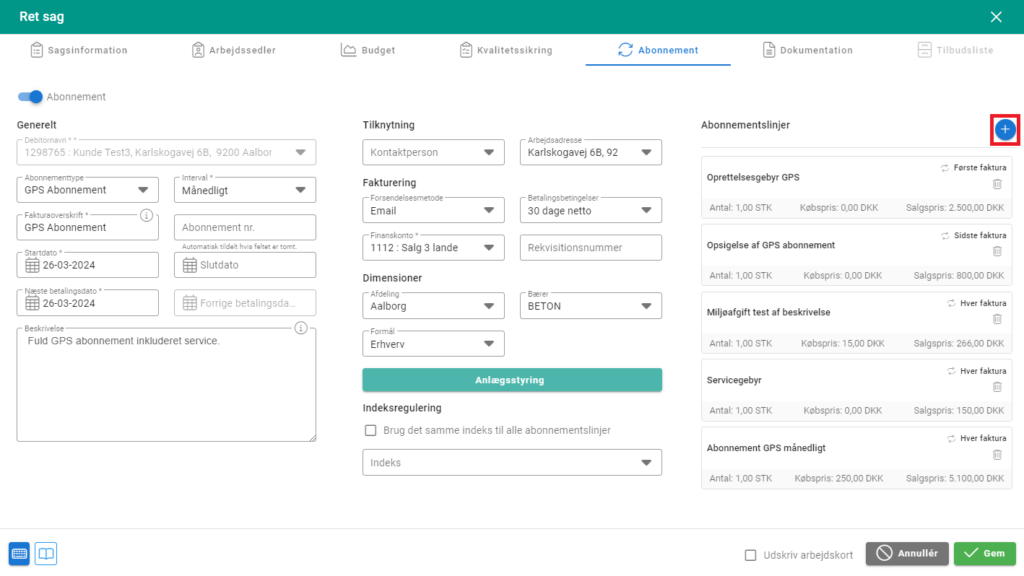
2. Du får hermed vist nedenstående vindue.
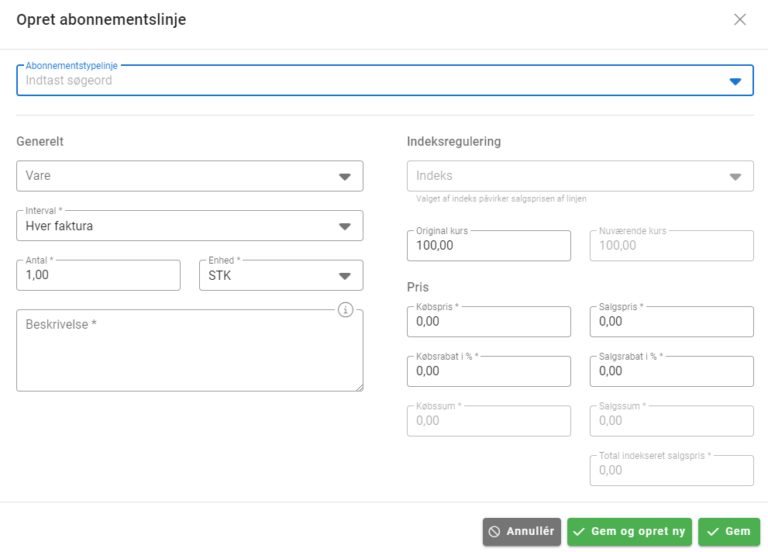
3. Her kan du udfylde nedenstående felter.
- Abonnementstypelinje: Her er det muligt at vælge imellem de linjer der er tilføjet på dine abonnementstyper.
- Vare: Her er det muligt at vælge og tilføje en abonnement standardlinje.
- Hvis du skal tilføje en “ad hoc” linje, som hverken er en standardlinje eller en abonnementstypelinje, efterlad da felterne Abonnementstypelinje og Vare tomme og udfyld i stedet kun feltet Beskrivelse.
- Interval: Her vælger du, om linjen skal være med på hver faktura, hver anden faktura osv. Hvis man fx har et opstartsgebyr, vil man vælge ”Første faktura” – så vil den linje kun fremgå på den første faktura man sender til kunden.
- Antal: Antal.
- Enhed: Enhed.
- Beskrivelse: Beskrivelse, som vil komme med på fakturaen.
- Indeksregulering: Her kan du sætte et prisindeks op på denne abonnementstypelinje. Feltet vil være gråmarkeret, hvis funktionen “Brug det samme indeks til alle abonnementstypelinjer” er slået til i det forrige vindue.
- Pris: I denne sektion kan du justere købsprisen, salgsprisen og rabat. Prisen du sætter her, vil være den, der senere bliver faktureret ud på netop dette abonnement.
4. Tryk på ![]() for at tilføje linjen.
for at tilføje linjen.
5. Linjen vil blive tilføjet under Abonnementslinjer.
Når alle linjer er tilføjet, tryk på ![]() i det nedenstående vindue.
i det nedenstående vindue.
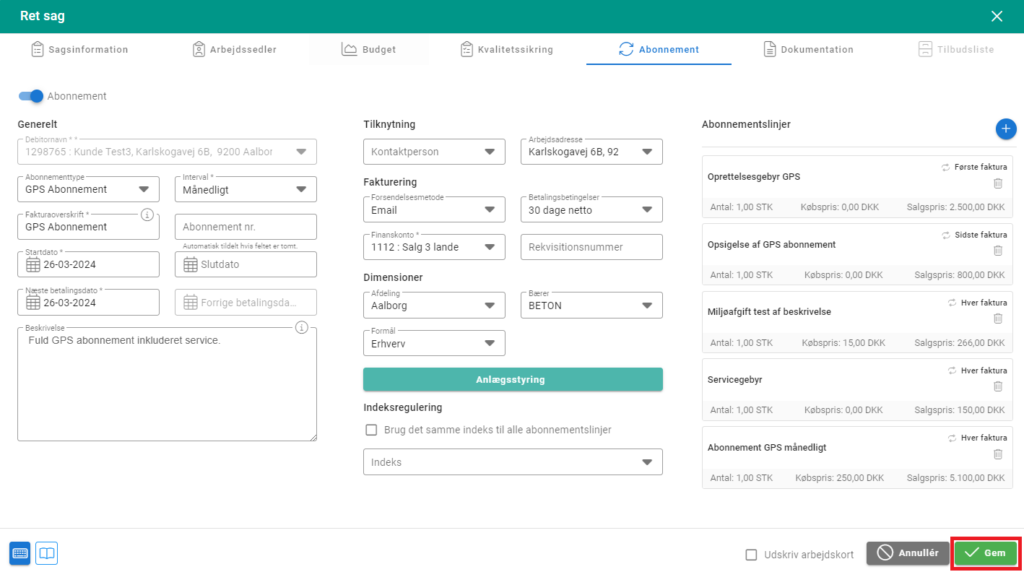
Abonnementet er hermed oprettet og vil være synlig under Service og Abonnement → Abonnementer.
Ret abonnement
Denne vejledning beskriver, hvordan du retter et abonnement.
1. Under Service og Abonnement → Abonnementer har du oversigten over kunder med abonnement.
2. Søg det pågældende abonnement frem og klik på  under Handlinger.
under Handlinger.
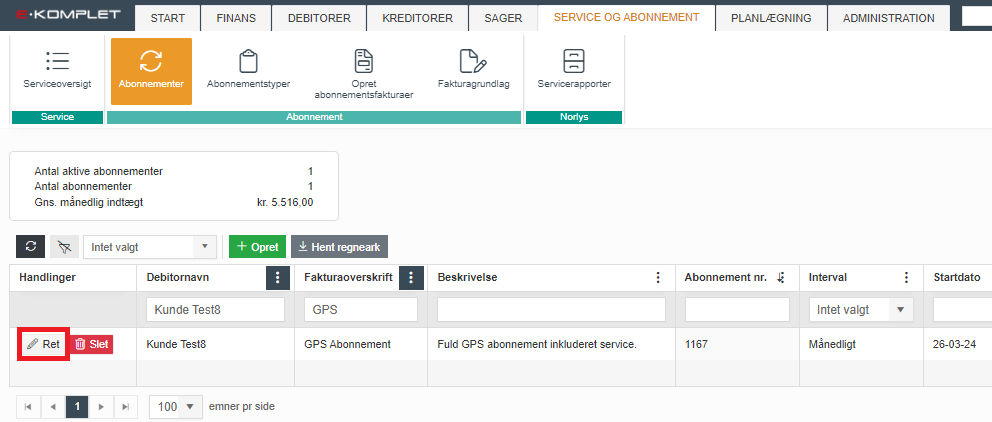
3. Hermed fremkommer nedenstående vindue.
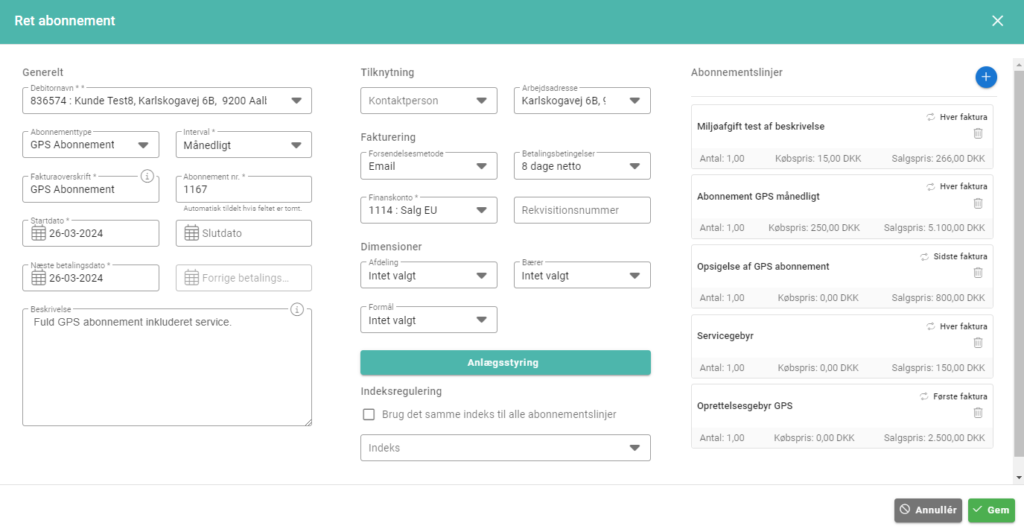
4. Her kan du rette følgende oplysninger.
- Debitornavn: Debitor.
- Abonnementstype: Her kan du ændre abonnementstypen. Resten af felterne vil hermed også blive ændret ud fra opsætningen på abonnementstypen. De eksisterende abonnementslinjer vil blive fjernet og der vil samtidig blive tilføjet linjer fra den valgte abonnementstype. Du har dog altid mulighed for at rette både opsætningen og linjerne.
- Interval: Faktureringsintervallet (månedligt, halvårigt osv.).
- Fakturaoverskrift: Tekst som systemet foreslår som fakturaoverskrift ved oprettelse af abonnementsfaktura.
- Abonnement nr.
- Start- og slutdato: Slutdato er ikke påkrævet.
- Næste betalingsdato: Næste betalingsdato.
- Kontaktperson: Vælg en eksisterende kontaktperson eller tilknyt en ny kontaktperson ved at åbne menuen og klikke på
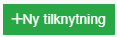 .
.
- Arbejdsadresse: Vælg en eksisterende arbejdsadresse eller tilknyt en ny arbejdsadresse ved at åbne menuen og klikke på
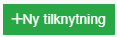 .
.
- Forsendelsesmetode: Faktureringsmetoden (email, post, Nemhandel, BS).
- Betalingsbetingelser: Betalingsfrist på abonnementsfakturaer.
- Finanskonto: Finanskonto, abonnementsfakturaer skal bogføres på.
- Rekvisitionsnummer: Evt. rekvisitionsnummer.
- Afdeling: Her kan du sætte en afdeling på abonnementet, hvis I anvender denne dimension.
- Bærer: Her kan du sætte en bærer på abonnementet, hvis I anvender denne dimension.
- Formål: Her kan du sætte et formål på abonnementet, hvis I anvender denne dimension.
- Indeksregulering: I feltet Indeks kan du vælge et prisindeks. Du kan vælge imellem de indekser der er oprettet under Service- og Ab. Indstillinger. Hvis det samme indeks skal anvendes på alle abonnementstypelinjer, sætter du et flueben ved “Brug det samme indeks til alle abonnementstypelinjer”.
- Anlægsstyring: Her kan du angive eventuelle oplysninger om anlægget.
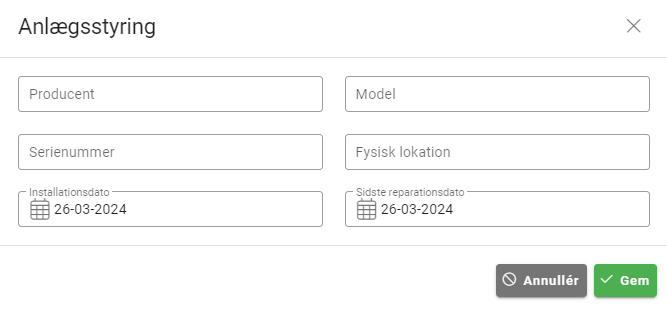
5. Under Abonnementslinjer vises de eksisterende abonnementslinjer:
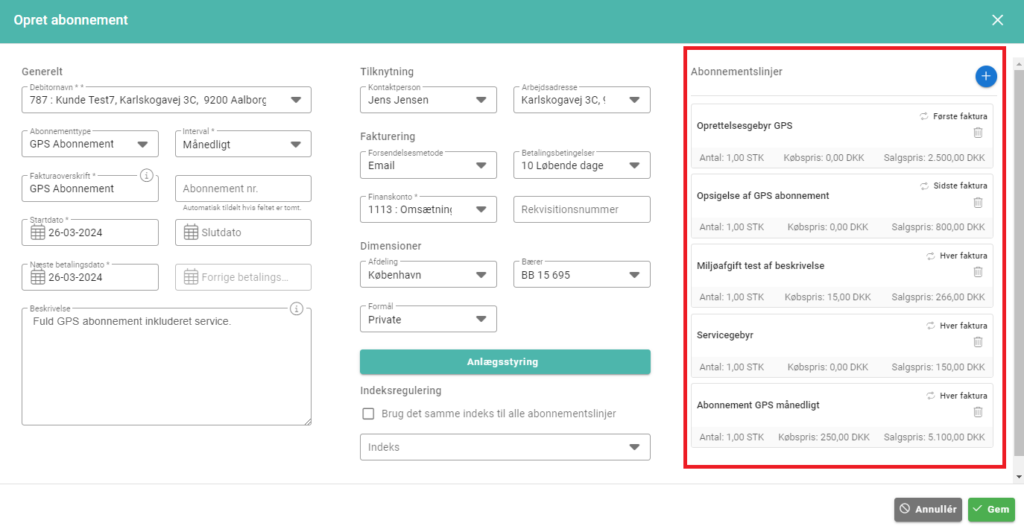
6. Du kan rette de eksisterende linjer ved at klikke på linjen og slette de eksisterende linjer ved at trykke på  .
.
7. Nye linjer kan oprettes ved at klikke på  .
.
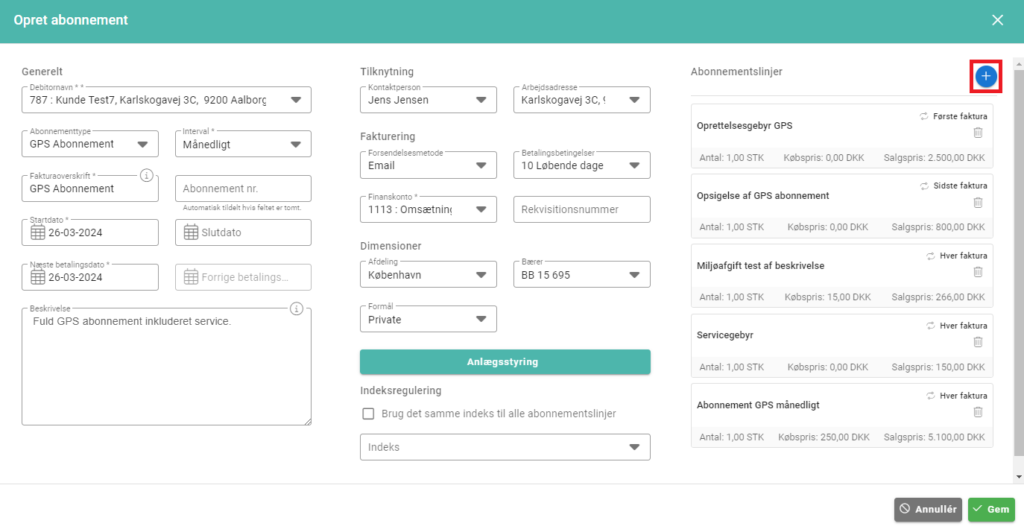
8. Hermed fremkommer nedenstående vindue.
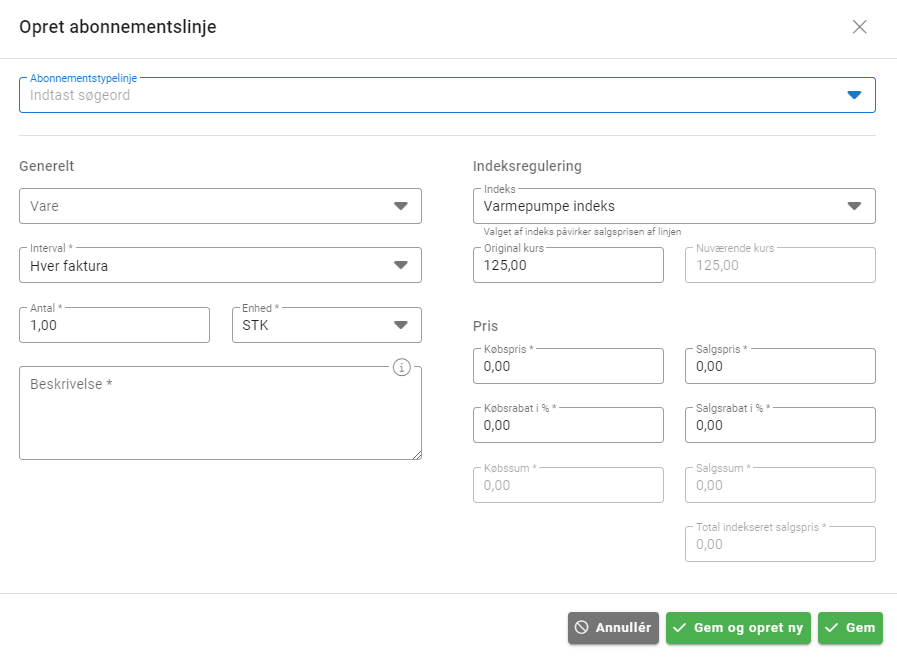
- Abonnementstypelinje: Her er det muligt at vælge imellem de linjer der er tilføjet på dine abonnementstyper.
- Vare: Her er det muligt at vælge og tilføje en abonnement standardlinje.
- Hvis du skal tilføje en “ad hoc” linje, som hverken er en standardlinje eller en abonnementstypelinje, efterlad da felterne Abonnementstypelinje og Vare tomme og udfyld i stedet kun feltet Beskrivelse.
- Interval: Her vælger du, om linjen skal være med på hver faktura, hver anden faktura osv. Hvis man fx har et opstartsgebyr, vil man vælge ”Første faktura” – så vil den linje kun fremgå på den første faktura man sender til kunden.
- Antal: Antal.
- Enhed: Enhed.
- Beskrivelse: Beskrivelse, som vil komme med på fakturaen.
- Indeksregulering: Her kan du sætte et prisindeks op på denne abonnementstypelinje. Feltet vil være gråmarkeret, hvis funktionen “Brug det samme indeks til alle abonnementstypelinjer” er slået til i det forrige vindue.
- Pris: I denne sektion kan du justere købsprisen, salgsprisen og rabat. Prisen du sætter her, vil være den, der senere bliver faktureret ud på netop dette abonnement.
9. Klik på  .
.
10. Når alle linjerne er tilføjet, klik på  .
.
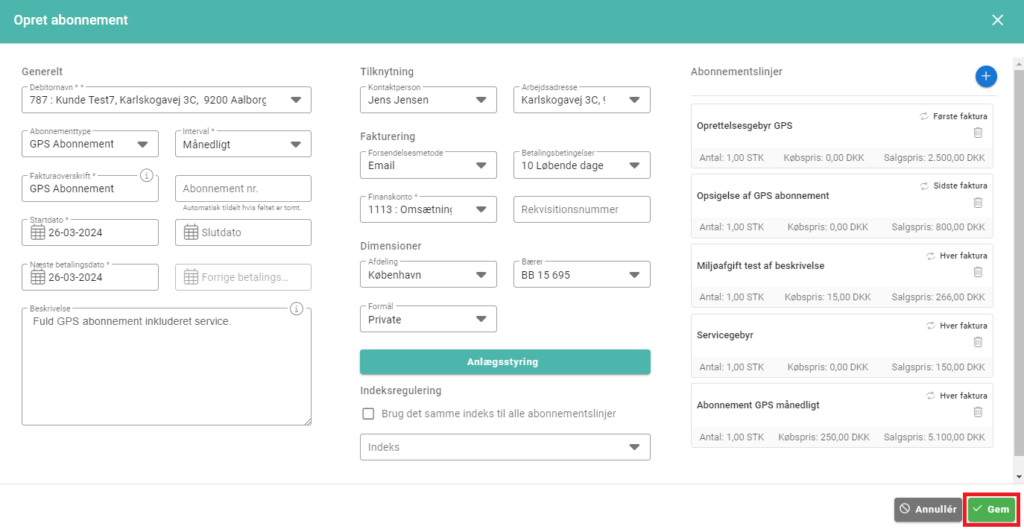
Prisindeks på abonnement
Ved brug af et prisindeks kan du nemt og hurtigt justere priser på dine abonnementer.
Indekser oprettes og reguleres under Administration → Sager → Service- og Ab. indstillinger → Indeks.
Indekstallet fortæller dig, hvor meget din pris er steget i forhold til den oprindelige kurs. Originalkursen er den kurs, som du angiver ved oprettelse af indeks. Hver gang du justerer kursen, vil priserne blive justeret på de abonnementer, hvor det pågældende indeks er påført.
Du kan med fordel starte med at lave et prisindeks, som sættes på alle dine abonnement standardlinjer. Så er du klar til at kunne håndtere indeksregulering.
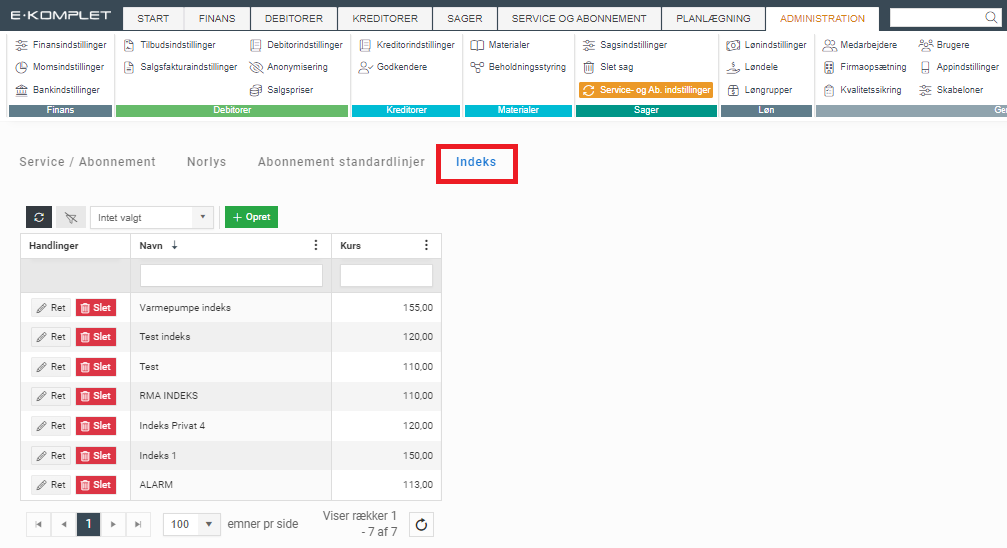
Opret indeks
Denne vejledning beskriver, hvordan du opretter et abonnementsindeks.
1. Gå til fanen Indeks under Administration → Sager → Service- og Ab. indstillinger.
2. Klik på  :
:
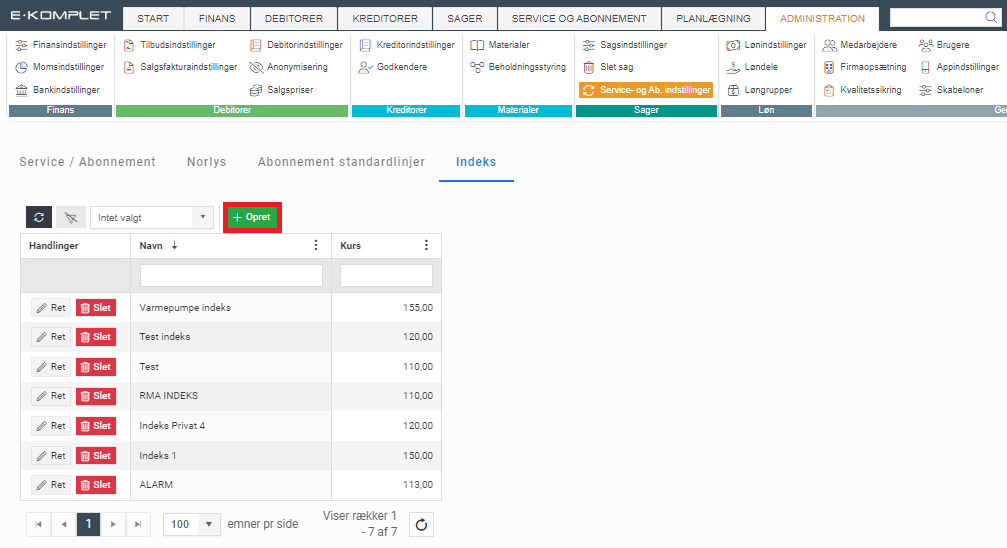
3. I dialogboksen, som nu åbner, kan du navngive det nye indeks og indtaste det oprindelige kurs:
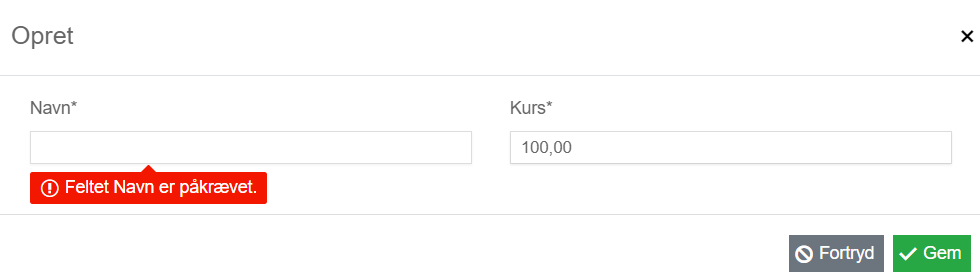
4. Klik på ![]() — indekset er hermed oprettet og er klar til at blive sat på dine abonnementer.
— indekset er hermed oprettet og er klar til at blive sat på dine abonnementer.
Indeksregulering
Denne vejledning beskriver, hvordan du justerer priserne på dine abonnementer ved at regulere indekset.
1. Gå til fanen Indeks under Administration → Sager → Service- og Ab. indstillinger.
2. Klik  ud for det indeks, som du gerne vil justere:
ud for det indeks, som du gerne vil justere:
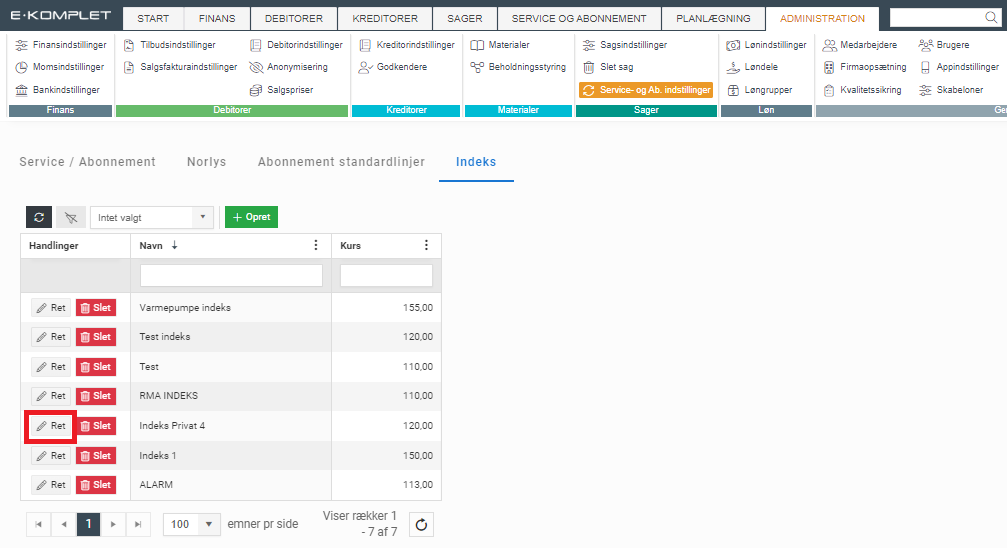
3. I dialogboksen, som nu kommer frem, vises tidligere kursændringer — her kan du også angive den nye kurs, som vil indikere, hvor meget din pris er steget i forhold til den oprindelige kurs:
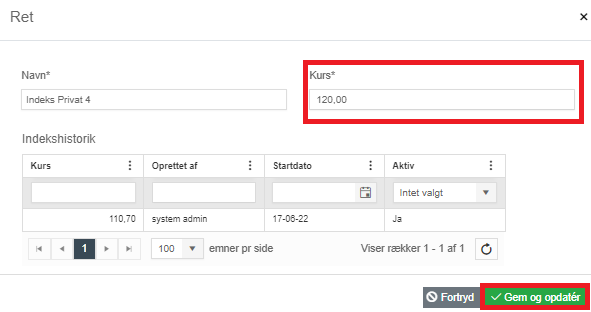
5. Klik på ![]() . Du vil nu blive informeret om, at foretages prisjustering på alle de abonnementer, hvor dette indeks er påført. I ovenstående eksempel vil det nu være kurs 120 som er aktiv, og reguleringen vil træde igennem på de abonnementer, hvorpå indeks “Indeks Privat 4” er påført.
. Du vil nu blive informeret om, at foretages prisjustering på alle de abonnementer, hvor dette indeks er påført. I ovenstående eksempel vil det nu være kurs 120 som er aktiv, og reguleringen vil træde igennem på de abonnementer, hvorpå indeks “Indeks Privat 4” er påført.
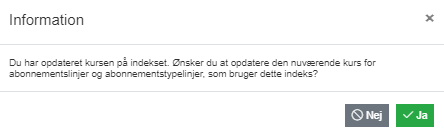
Den nye pris efter kursændring udregnes ved at dividere originalprisen med originalkurs og herefter gange med nuværende kurs.
Eksempel: Hvis original prisen er 1500 kr, original kursen er 100 og den nye kurs er 103, udregnes den nye pris som 1500 kr. / 100 x 103 = 1545 kr.
På selve abonnementet og på den enkelte abonnementslinje kan du altid se, hvilket indeks der er påført, samt den originale og nuværende kurs og den originale og indekserede salgspris:
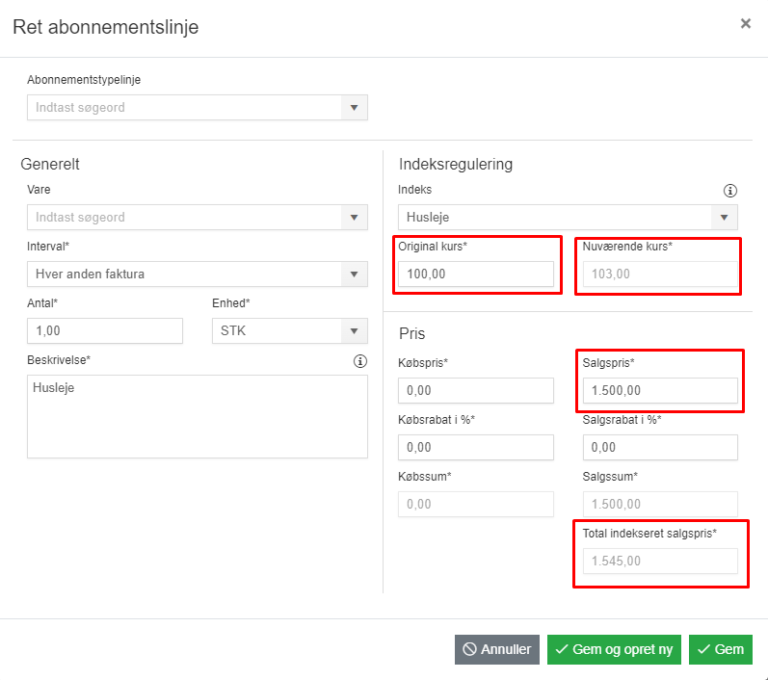
Abonnementsfakturaer
Denne vejledning beskriver, hvordan du opretter en abonnementsfaktura.
1. Gå til Service og Abonnement → Abonnement → Opret abonnementsfakturaer.
2. Søg det abonnement frem, som skal faktureres. Du kan fx sortere efter Næste betalingsdato og hermed få et overblik over, hvilke abonnementer der skal faktureres inden den nærmeste fremtid (næste betalingsdato bliver udregnet ud fra det faktureringsinterval, der er sat på abonnementet).
3. Sæt flueben ud for de abonnementer, du gerne vil oprette fakturaer for.
4. Klik på  :
:
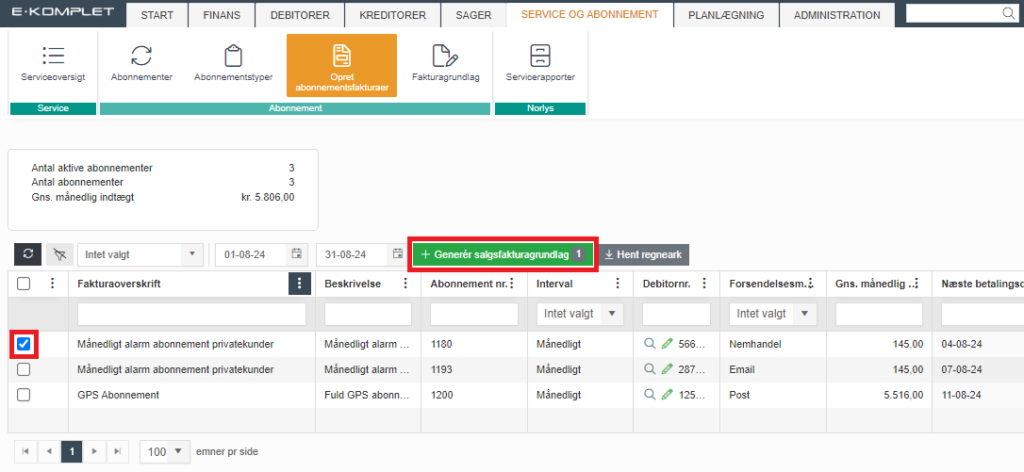
5. Du bliver mødt af følgende boks. Hvis dit abonnement er koblet på en sag, har du mulighed for at få eventuelle materialer og timer med på fakturaen – hvis ikke dette indgår i abonnementsaftalen. Ønskes dette, skal du sætte flueben ved Importér registreringer fra sagen.
6. Klik på ![]() for at generere salgsfakturagrundlag for de valgte abonnementer:
for at generere salgsfakturagrundlag for de valgte abonnementer:
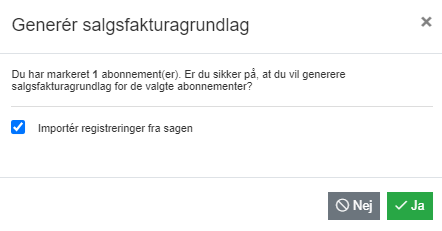
7. Du bliver nu omdirigeret til fanen Abonnement → Fakturagrundlag.
8. De nyoprettede fakturagrundlag vil være markeret.
9. Klik på  .
.
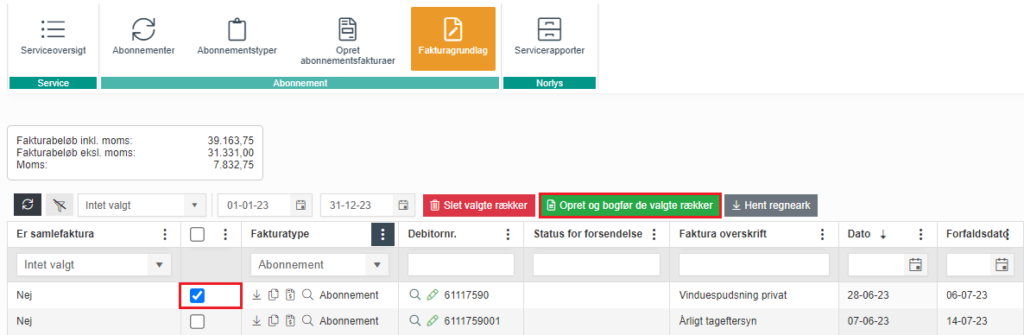
10. Hermed fremkommer nedenstående boks, hvor du kan se antallet af fakturaer til afsendelse og deres respektive forsendelsesmetoder:
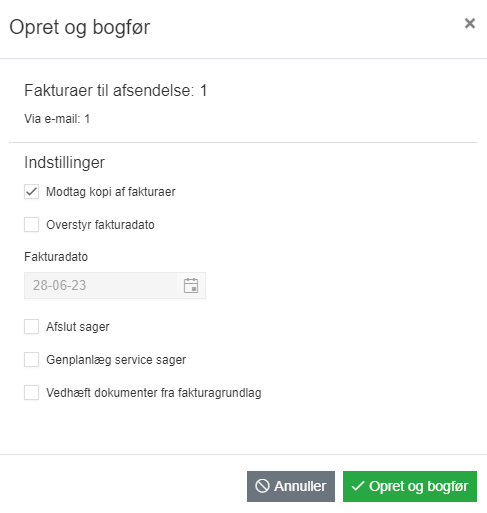
11. Her kan du vælge følgende indstillinger til/fra:
- Sætter du flueben ved Modtag kopi af fakturaer, vil fakturaen både sendes til kunden og til den e-mail, som er registreret under Firmaopsætning.
- Sætter du flueben ved Overstyr fakturadato, vil du have mulighed for at angive en ny fakturadato, som vil overstyre den nuværende dato på alle fakturaer.
- Sætter du flueben ved Afslut sager, vil de tilknyttede sager blive afsluttet samtidig med at du bogfører fakturaerne.
- Sætter du flueben ved Genplanlæg service sager, vil de tilknyttede servicesager blive genplanlagt.
12. Klik på ![]() .
.
De valgte abonnementsfakturaer er hermed bogført. Du kan søge de bogførte fakturaer frem under Debitorer → Alle salgsfakturaer.
Abonnement fakturagrundlag
Når du opretter et abonnementsfaktura uden at bogføre den, da vil fakturagrundlaget lande i oversigten under Service og Abonnement → Abonnement → Fakturagrundlag.
Ligesom i andre oversigter i E-Komplet, er det her muligt at lave diverse søgninger, fx efter debitor, sagsnr., dato og mange andre.
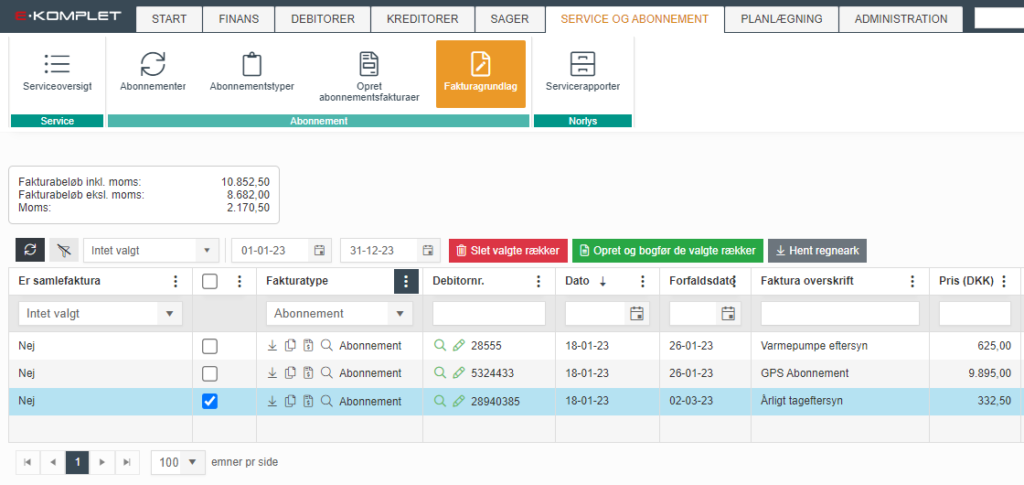
Sådan bogfører du en abonnementsfaktura
Under Service og Abonnement → Abonnement → Fakturagrundlag kan du nemt bogføre de fakturagrundlag som ligger i oversigten.
1. Sæt flueben ud for de fakturagrundlag, du gerne vil bogføre.
2. Klik på  .
.
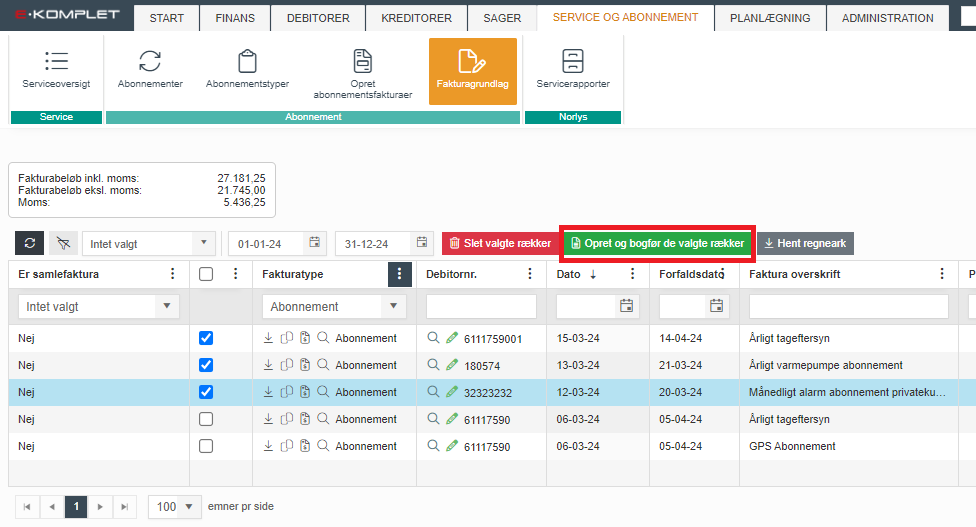
3. Hermed fremkommer nedenstående vindue, hvor du kan vælge følgende indstillinger til/fra:
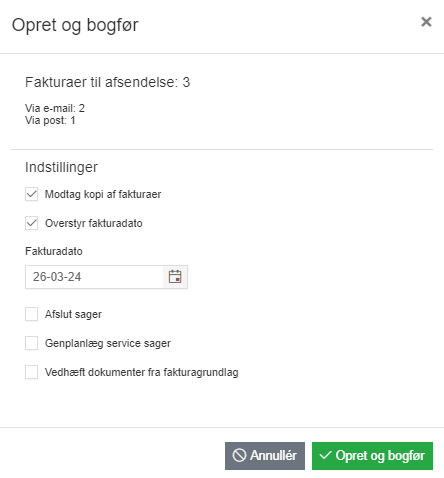
- Sætter du flueben ved Modtag kopi af fakturaer, vil fakturaen både sendes til kunden og til den e-mail, som er registreret under Administration → Generelt → Firmaopsætning.
- Sætter du flueben ved Overstyr fakturadato, vil du have mulighed for at angive en ny fakturadato, som vil overstyre den eksisterende dato på alle fakturaer.
- Sætter du flueben ved Afslut sager, vil de tilknyttede sager blive afsluttet samtidig med at du bogfører fakturaerne.
- Sætter du flueben ved Genplanlæg service sager, vil de tilknyttede servicesager blive genplanlagt.
4. Tryk på ![]() .
.
Indstillinger til abonnementsmodulet
Inden du opretter abonnementer, er det vigtigt at have kigget på indstillingerne hertil. Disse finder du under Administration → Sager → Service- og Ab. indstillinger → Service/Abonnement.
Her kan du bestemme følgende indstillinger:
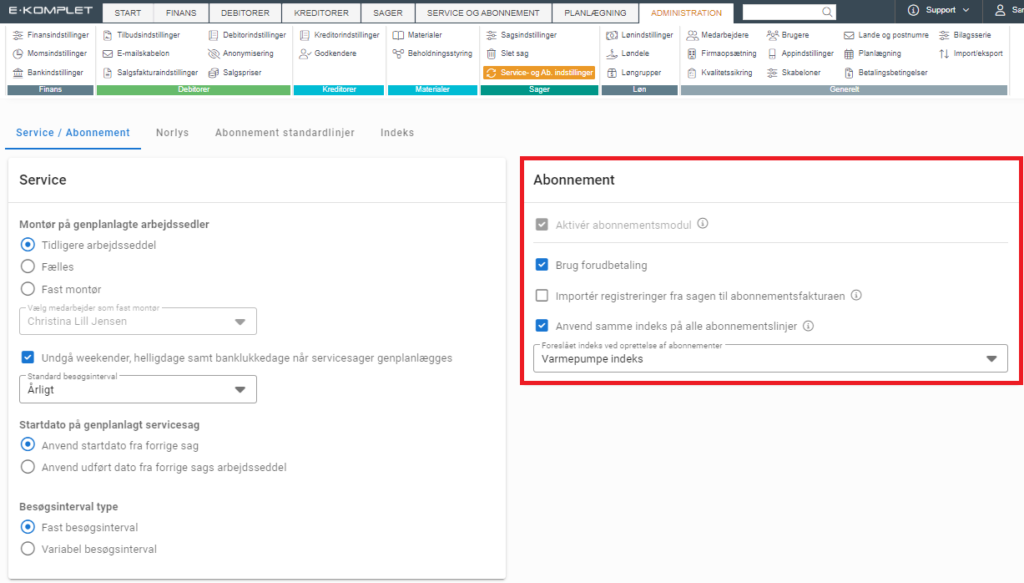
- Aktivér abonnementsmodul: Fluebenet indikerer, at abonnementsmodulet er slået til. Ønsker du at slå modulet fra igen, kontakt da E-Komplet.
- Brug forudbetaling: Fluebenet indikerer at der anvendes forudbetaling.
- Importér registreringer fra sagen til abonnementsfakturaen: Fluebenet indikerer, at du som standard vil importere timeregistreringer og købsfakturalinjer fra sagen til din abonnementsfaktura. Det vil sige, at der når du opretter et abonnementsfaktura, som standard vil være sat flueben ved Importér registreringer fra sagen.
- Anvend samme indeks på alle abonnementslinjer: Er denne indstilling slået til, vil det kun være muligt at vælge et indeks på hele abonnementet og ikke på den enkelte abonnementslinje.
- Foreslået indeks ved oprettelse af abonnementer: Her kan du vælge, hvilket indeks systemet skal foreslå som standard ved oprettelse af abonnementslinjer.
Indstillingerne gemmes ved at klikke på ![]() i nederste højre hjørne.
i nederste højre hjørne.

